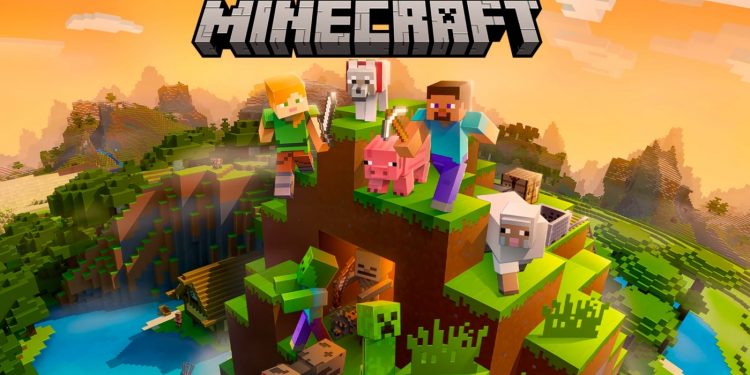Banyak pemain Minecraft mengeluhkan masalah “Minecraft stuck di 60 FPS” yang membuat pengalaman bermain menjadi kurang menyenangkan.
Minecraft, permainan sandbox dari Mojang, dikenal dengan dunia yang luas dan imersif, terutama saat dimainkan dengan mod dan shaders. Namun, jika frame rate atau FPS (Frames Per Second) dibatasi, ini bisa merusak keseruan permainan.
Lalu, bagaimana cara memperbaiki masalah ini? Berikut adalah beberapa alasan umum di balik masalah tersebut dan cara-cara untuk mengatasinya.
Penyebab “Minecraft Stuck di 60 FPS”
Ada beberapa alasan mengapa Minecraft bisa terjebak di 60 FPS, mulai dari pengaturan dalam game yang tidak tepat hingga masalah optimasi. Beberapa penyebab utamanya adalah:
- Pengaturan Frame Rate dan V-Sync: Salah satu penyebab utama adalah pengaturan di dalam game yang membatasi frame rate atau mengaktifkan V-Sync. V-Sync menghubungkan frame rate kartu grafis dengan refresh rate monitor untuk menghindari tearing, namun dapat membatasi FPS.
- Driver Grafis yang Usang: Driver grafis yang belum diperbarui bisa menghambat kinerja permainan dan menyebabkan FPS terbatas.
- Mod yang Tidak Teroptimasi: Beberapa mod yang tidak dioptimalkan dengan baik juga bisa memengaruhi performa game.
- Pengaturan Refresh Rate Monitor: Pengaturan tampilan di Windows, terutama refresh rate monitor, dapat menjadi faktor lain yang membuat FPS terkunci di 60.
Solusi & Cara Memperbaiki Minecraft Stuck di 60 FPS
1. Periksa Pengaturan Dalam Game
Salah satu cara termudah adalah dengan memeriksa pengaturan frame rate di dalam game. Ikuti langkah-langkah berikut:
- Masuk ke menu Options di layar start atau pause.
- Pilih Video Settings.
- Cari slider Max Framerate dan atur sesuai keinginan, atau setel ke Unlimited untuk menghapus batas FPS.
2. Matikan V-Sync
Jika V-Sync aktif, hal ini dapat mengunci FPS pada 60. Untuk mematikannya:
- Masuk ke menu Options.
- Pilih Video Settings.
- Nonaktifkan V-Sync dari tab pengaturan.
3. Cek Pengaturan Tampilan Windows
Anda juga dapat memeriksa pengaturan tampilan di Windows untuk memastikan refresh rate monitor sesuai. Cara mengubahnya:
- Klik kanan di wallpaper desktop Windows, lalu pilih Display Settings.
- scroll ke bawah & pilih Advanced Display Settings.
- Ubah Refresh Rate ke nilai tertinggi yang tersedia.
4. Perbarui Driver Grafis
Driver grafis yang kadaluarsa dapat menyebabkan masalah FPS. Pastikan Anda selalu memperbarui driver grafis ke versi terbaru melalui panel kontrol kartu grafis Anda. Setelah memperbarui, restart perangkat sebelum membuka Minecraft lagi.
5. Instal Mod FPS dan Performa
Beberapa mod dapat membantu meningkatkan FPS dan mengoptimalkan gameplay. Beberapa mod yang disarankan untuk meningkatkan performa adalah:
- Optifine: Salah satu mod optimasi terbaik.
- Sodium: Mod optimasi rendering yang terkenal.
- Fabulously Optimized: Mod untuk memperbaiki performa grafis dan gameplay secara keseluruhan.
Masalah “Minecraft stuck di 60 FPS” dapat diperbaiki dengan beberapa langkah sederhana, mulai dari memeriksa pengaturan dalam game hingga memperbarui driver grafis.
Jika masalah tetap terjadi, menggunakan mod yang dioptimalkan bisa menjadi solusi tambahan untuk meningkatkan performa permainan.
Dengan mengikuti langkah-langkah di atas, Anda dapat kembali menikmati dunia Minecraft dengan FPS yang lebih tinggi dan gameplay yang lebih mulus.